كيفية وصل الايباد بالتلفزيون

تم التدقيق بواسطة: فريق أراجيك
يعتبر الآيباد وسيلة رائعة لاستعراض الصور والفيديوهات، فبشاشة تصل أحيانًا حتى 6 إنش ستحصل على تجربة ممتازة، ولكن أحيانًا تحتاج لشاشة عرض أكبر من شاشة الآيباد، وذلك لأغراض مختلفة كما حين ترغب بمشاركة الفرجة مع الأصدقاء حيث سيكون عرض الشاشة الكبيرة أفضل، أو الأغراض التعليمية هنا تحتاج شاشة كبيرة كفاية، أو حين تريد أن تجعل أطفالك يشاهدون شيء ما، فلن يكون الآيباد الخاص بك في مأمن بين أيديهم، والحل هنا هو وصل الايباد بالتلفزيون لتعرِض محتوى الآيبَاد على التلفزيون، ولكن كيف تفعل ذلك؟، هناك عدة طرق لفعل ذلك سنقوم بشرحها في المقال التالي.
وصل الايباد بتلفزيون أبل Apple TV عن طريق AirPlay
Apple TV هو جهاز صغير يستخدم الانترنت ويقوم باستيراد وتخزين ملفات الوسائط لتقوم بعرضها متى تشاء عن طريق جهاز من صنع شركة Apple حصرًا، و يعتبر Apple TV طريقة رائعة تتيح وصل الايباد بالتلفزيون فهو يستخدم AirPlay وبالتالي يؤمن طريقة وصل لاسلكية، لذا يمكنك الاحتفاظ بجهاز iPad بين يديك واستخدامه كوحدة تحكم عن بعد أثناء توصيله بالتلفزيون، فقط اتبع الخطوات التالية للقيام بعملية التوصيل:[footnote]، How to Connect an iPad to a TV، من موقع: www.wikihow.com، اطّلع عليه بتاريخ 17-3-2019[/footnote]
الوقت اللازم: دقيقتين (2).
وصل الايباد بتلفزيون أبل Apple TV عن طريق AirPlay
- وصل الايباد وتلفزيون أبل بالشبكة ذاتها
تحقق من اتصال الآيباد وApple TV بشبكة الوايفاي ذاتها.
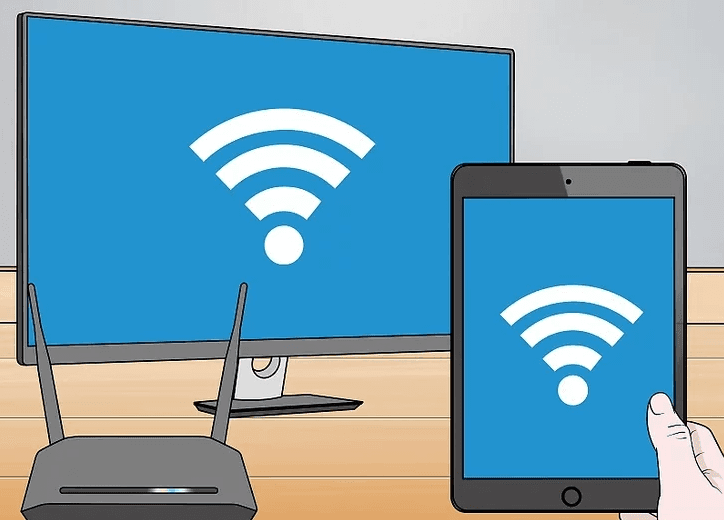
- فتح مركز التحكم Control Center
اضغط على زر القائمة مرتين متتاليتين في جهاز الآيباد الخاص بك.
أو في أنظمة iOS 12 وما بعد قم بمسح الشاشة من الزاوية العليا اليمنى. أما في النسخ الأقدم امسح باصبعك من الأسفل.
تسمح لك بعض التطبيقات بالعرض على التلفاز بدون عرض كامل شاشتك Screen mirroring بالضغط على زر Airplay الذي يختلف موقعه حسب التطبيق.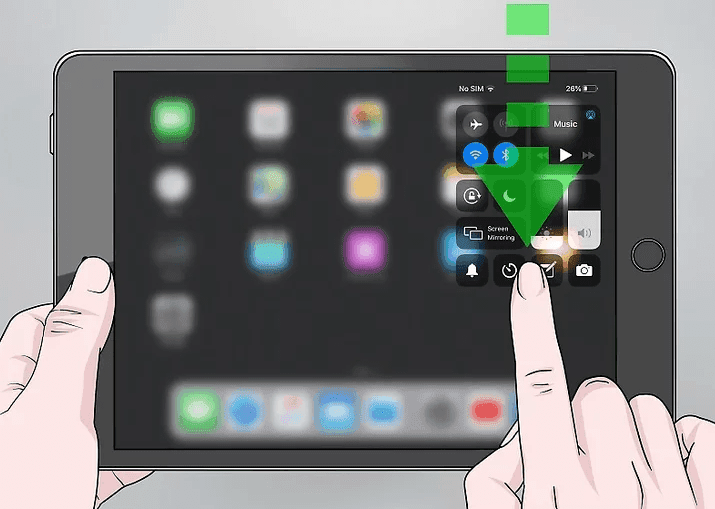
- خيار Screen Mirroring
اضغط على Screen Mirroring الذي يظهر بشكل مستطيلين يشيران إلى تماثل عرض شاشة الجوال والتلفاز.
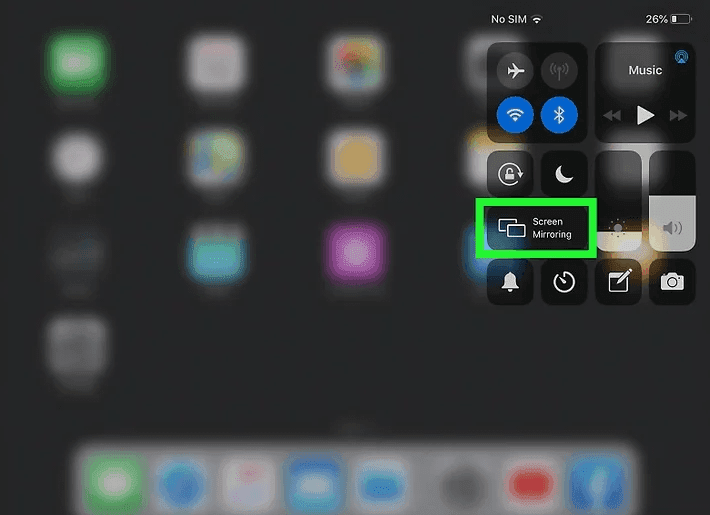
- تحديد التلفاز
حدد Apple TV الخاص بك من القائمة التي تظهر.
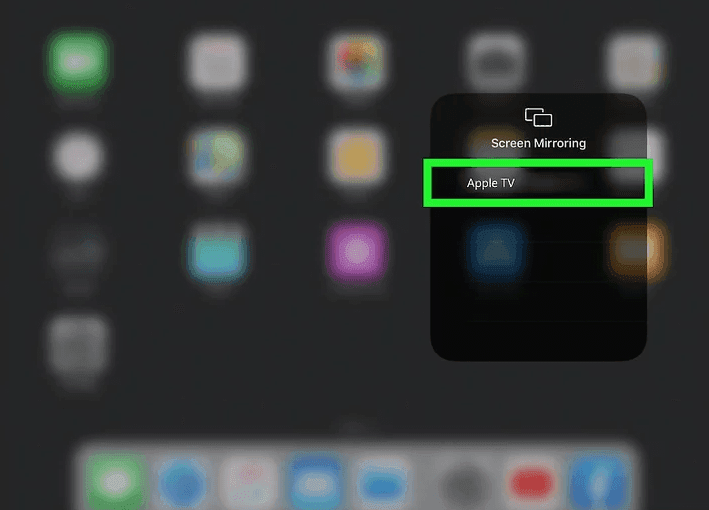
وصل الايباد بالتلفزيون عن طريق HDMI
ربما يكون محول av الرقمي (Digital AV Adapter) من Apple الطريقة الأسهل والأسرع من أجل وصل الايباد بالتلفزيون عالي الدقة، حيث يتيح لك المحول توصيل كابل HDMI من جهاز iPad إلى جهاز التلفزيون، وسيقوم الكبل بإرسال بيانات الفيديو إلى التلفزيون، مما يعني أنَّ أي تطبيق يدعم تسجيل الفيديو سيظهر بدقة 1080 بكسل، وكما هو الحال مع Apple TV ، يدعم Digital AV Adapter عرض Display Mirroring، لذا فحتى التطبيقات التي لا تدعم تسجيل الفيديو ستظهر على جهاز التلفزيون الخاص بك، اتبع الخطوات التالية لإتمام عملية الوصل:[footnote]، How to Connect the iPad to Your TV Wirelessly or With Cables، من موقع: www.lifewire.com، اطّلع عليه بتاريخ 17-3-2019[/footnote]
- أولًا عليك شراء المحول ووصله بكبل HDMI بالتلفزيون الخاص بك.
- قم بوصل المحول إلى جهاز الآيباد الخاص بك عن طريق إدخال الطرف الأصغر من الكبل في مأخذ شحن الآيباد.
- قم بتشغيل التلفزيون وغير طريقة الإدخال إلى كبل الآيباد.
- الآن ستظهر شاشة الآيباد على التلفزيون اختر الفيديو الذي تريد واضغط على play.
ملاحظة: إذا كان التلفزيون الخاص بك لا يدعم HDMI، فستحتاج لشراء محول RCA،ومن ثم توصيل محول RCA بكَبل HDMI ومصدر طاقة، ثم وصل الكَبلات الحمراء والصفراء والبيضاء من RCA في التلفزيون.
وصل الايباد بالتلفزيون باستخدام التطبيقات
عند امتلاكك تلفازًا قادرًا على الاتصال بالشبكة المنزلية ستكون عملية وصل الايباد بالتلفزيون بسيطة دون الحاجة لمعدات إضافية،فقط اتبع هذه الخطوات:
- قم بتنزيل تطبيق للبث من جهاز iPad إلى جهاز التلفزيون، لإرسال البيانات إلى التلفزيون بواسطته، أحد التطبيقات الأكثر شعبية هو iMediaShare، والذي ستسمح لك النسخة المجانية منه ببث الصور ومقاطع الفيديو الموجودة على جهاز iPad الخاص بك، أما من أجل استخدام خيارات البث الإضافية فستحتاج إلى النسخة المدفوعة.
- افتح التطبيق، بعدها سيتم تحميل المحتوى على جهاز iPad، حيث ستكون قادرا على تحديد أي صورة أو فيديو مخزن على جهاز iPad.
- انقر على مقطع فيديو لإسقاط قائمة بجميع الأجهزة المتصلة على شبكتك.
- اختر من القائمة جهاز التلفزيون الخاص بك وانقر عليه للاتصال.
- بعد ذلك سيتم الاتصال وعرض محتوى الآيباد على التلفزيون.
قد يكون الاتصال بطيئًا شيئًا ما بهذه الطريقة، يمكن تقويته باستخدام الإيثرنت للاتصال بدلًا من الوايفاي، أو بتقريب الآيباد من جهاز الراوتر الخاص بك.[footnote]، How to Play iPad Videos on TV، من موقع: www.wikihow.com، اطّلع عليه بتاريخ 17-3-2019[/footnote]
وصل الايباد بالتلفزيون عن طريق محول vga
هذه طريقة الوصل الأمثل إذا كنت تخطط لاستخدام جهاز iPad من أجل العروض التقديمية الكبيرة،حيث تحتاج شاشة عرض، تقوم هذه الطريقة للوصل بدعم مصادر الاتصال المتعددة فيكون بإمكانك التبديل بين الكومبيوتر والآيباد،وتستطيع التبديل بين هذه المصادر، يدعم مهايئ VGA وضع عرض النسخ المتطابق، ولكنه لا ينقل الصوت، لذلك إن أردت تشغيل الصو فستحتاج إلى مكبرات الصوت المدمجة في جهاز iPad أو مكبرات الصوت الخارجية التي يتم توصيلها عبر مقبس سماعة الرأس لجهاز iPad.[footnote]، How to Connect the iPad to Your TV Wirelessly or With Cables، من موقع: www.lifewire.com، اطّلع عليه بتاريخ 17-3-2019[/footnote]
